ps做雪景效果
2022-12-25 18:03:35
來源/作者: /
己有:50人學習過
[i=s] 本帖最后由 天天ps 于 2009-8-31 12:46 編輯 [/i]
第一種方法:利用調色工具調出雪景
1、效果圖:

2、打開素材圖,并復制為圖層1(快捷鍵Ctrl+J);

3、點擊圖層面版下方的“創建新的填充或調整圖層”,選取“通道混合器”,進行如下設置,得到灰白圖;
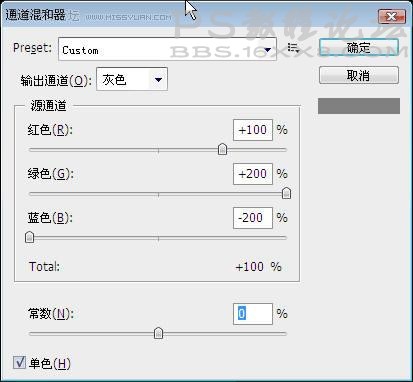

4、選取“通道混合器”調整圖層,將“混合模式”改為“濾色”,出現彩色效果。
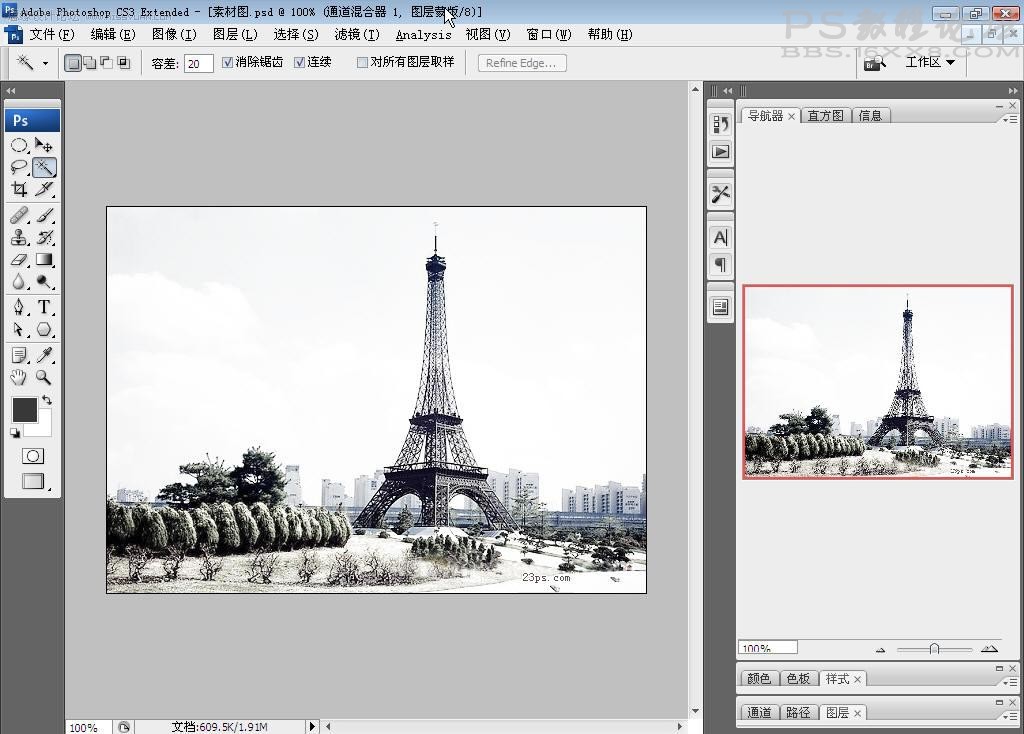
5、點擊圖層面版下方的“創建新的填充或調整圖層”,選取“色相飽和度”,調整選取“綠”,調整樹木在雪景下顏色。點擊圖層面版下方的“創建新的填充或調整圖層”,選取“亮度/對比度”,進行亮度和對比度調節。

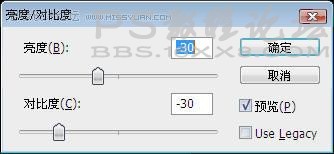

6、 按下“shift+ctrl+alt+E”,得到最終效果。
第二種方法:利用顏色替換和畫筆工具調出漫天雪景
1、先看下效果圖:

2、打開素材圖,進行復制(快捷鍵ctrl+j),生成為“圖層1”;
3、選取“圖層1”,選擇“套索”工具的“磁性套索”選項,把圖像中“樹木、草地和鐵塔”部分進行比較精確的選區,選區完成后,按快捷鍵ctrl+j,創建為“圖層2”;

4、選取“圖層2”,選擇菜單欄中“圖像——模式——顏色替換”,將“吸管工具”在圖像中的“樹木”部分點擊,調節“容差”,將“圖層2”中“樹木、草地和鐵塔”部分地轉化為選區,在“色相”選項的“結果”顏色框內點擊,打開“拾色器”在將選取部分顏色替換為“白色”,創建積雪效果。
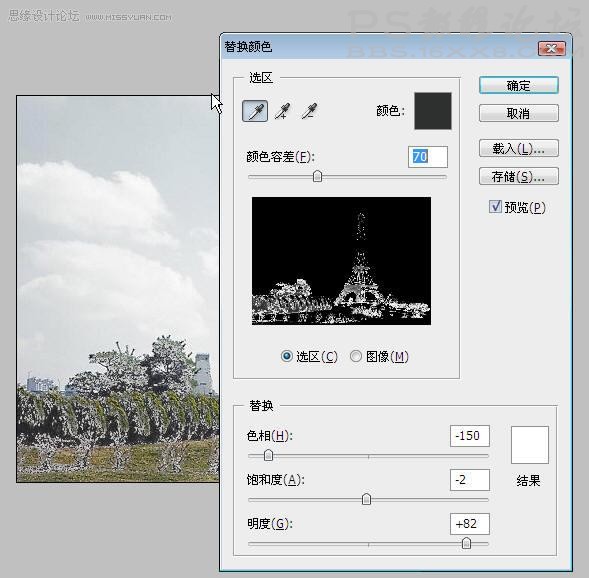

5、按快捷鍵ctrl+j,創建“圖層3”,選擇“畫筆工具”,將筆尖設置為“柔角9相素”,按F5,打開畫筆面版,依次設置“畫筆筆尖形狀、形狀動態、散布、其它動態”,打開“濕邊”和“平滑”效果。具體設置如下:
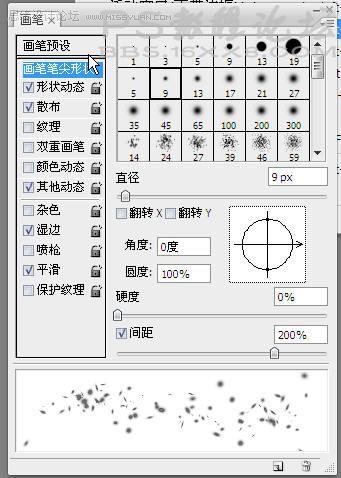
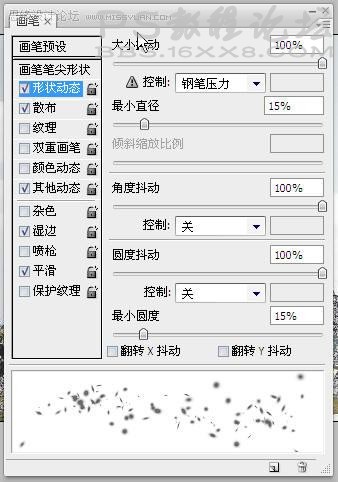
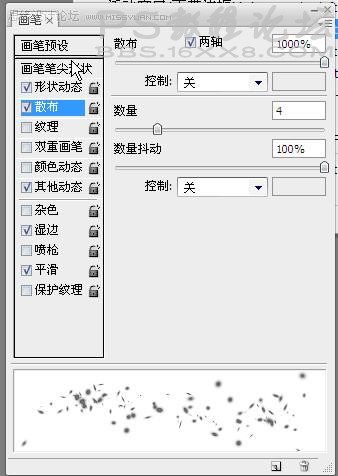
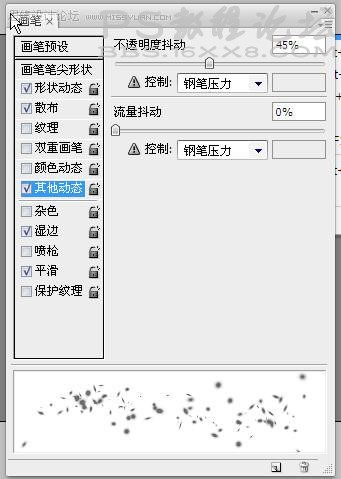
6、選取“圖層3”,將前景色設置為白色,用設置好的“畫筆”在圖層3上拖動,拖出“雪花”。

7、選取“圖層3”,選擇菜單欄中“濾鏡——模糊——動感模糊”,增加“雪花”的真實感。
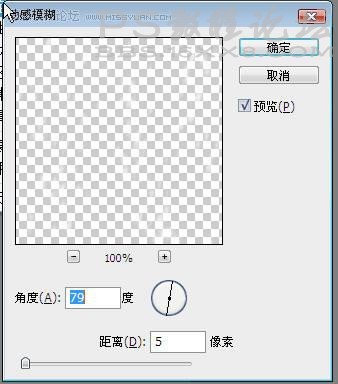

8、按下“shift+ctrl+alt+E”,得到最終效果
第一種方法:利用調色工具調出雪景
1、效果圖:

2、打開素材圖,并復制為圖層1(快捷鍵Ctrl+J);

3、點擊圖層面版下方的“創建新的填充或調整圖層”,選取“通道混合器”,進行如下設置,得到灰白圖;
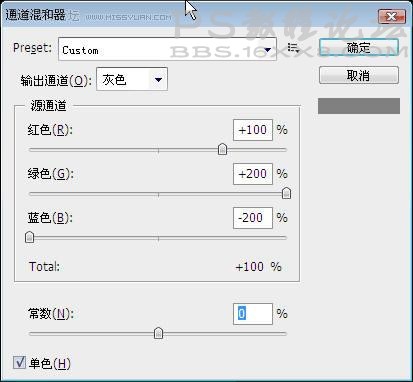

4、選取“通道混合器”調整圖層,將“混合模式”改為“濾色”,出現彩色效果。
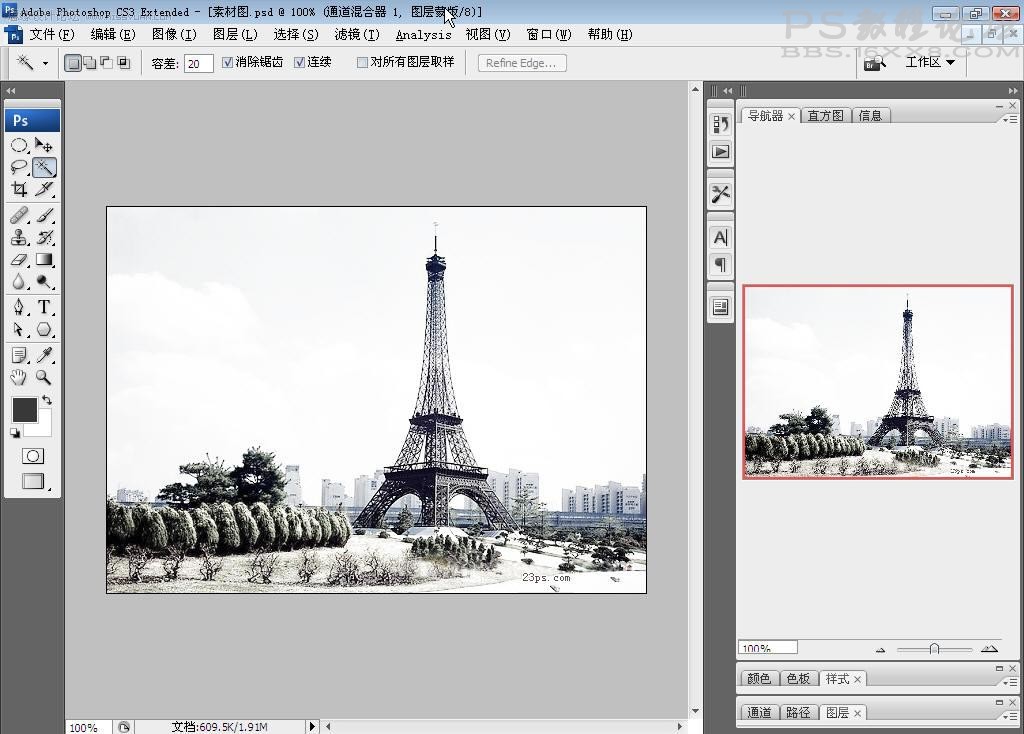
5、點擊圖層面版下方的“創建新的填充或調整圖層”,選取“色相飽和度”,調整選取“綠”,調整樹木在雪景下顏色。點擊圖層面版下方的“創建新的填充或調整圖層”,選取“亮度/對比度”,進行亮度和對比度調節。

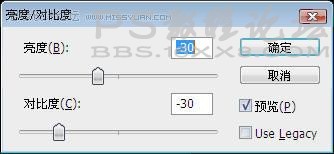

6、 按下“shift+ctrl+alt+E”,得到最終效果。
第二種方法:利用顏色替換和畫筆工具調出漫天雪景
1、先看下效果圖:

2、打開素材圖,進行復制(快捷鍵ctrl+j),生成為“圖層1”;
3、選取“圖層1”,選擇“套索”工具的“磁性套索”選項,把圖像中“樹木、草地和鐵塔”部分進行比較精確的選區,選區完成后,按快捷鍵ctrl+j,創建為“圖層2”;

4、選取“圖層2”,選擇菜單欄中“圖像——模式——顏色替換”,將“吸管工具”在圖像中的“樹木”部分點擊,調節“容差”,將“圖層2”中“樹木、草地和鐵塔”部分地轉化為選區,在“色相”選項的“結果”顏色框內點擊,打開“拾色器”在將選取部分顏色替換為“白色”,創建積雪效果。
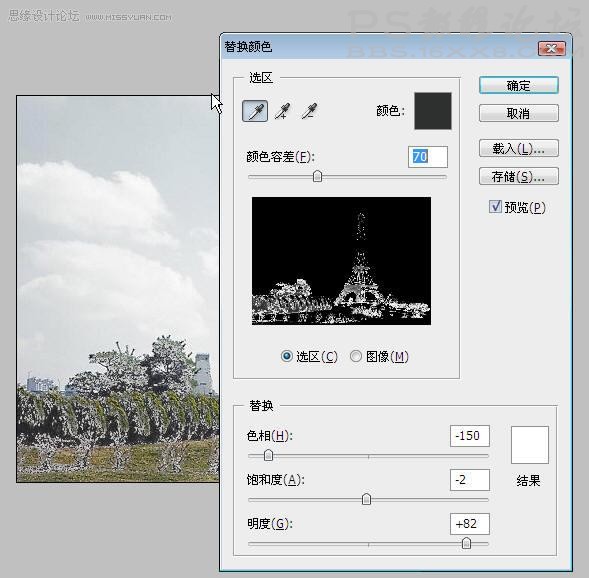

5、按快捷鍵ctrl+j,創建“圖層3”,選擇“畫筆工具”,將筆尖設置為“柔角9相素”,按F5,打開畫筆面版,依次設置“畫筆筆尖形狀、形狀動態、散布、其它動態”,打開“濕邊”和“平滑”效果。具體設置如下:
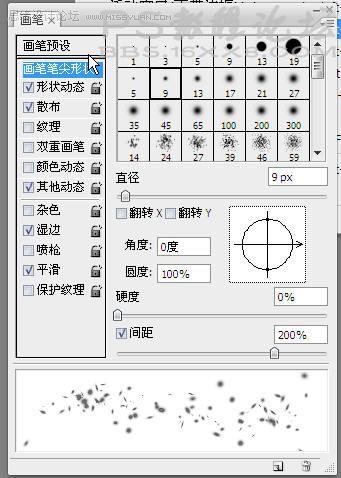
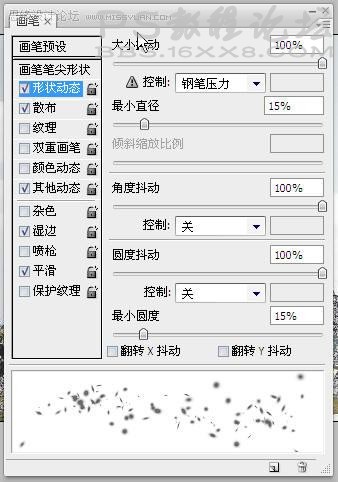
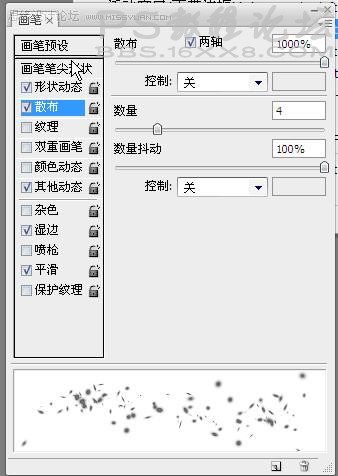
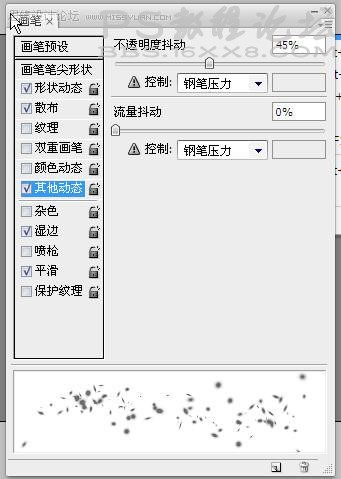
6、選取“圖層3”,將前景色設置為白色,用設置好的“畫筆”在圖層3上拖動,拖出“雪花”。

7、選取“圖層3”,選擇菜單欄中“濾鏡——模糊——動感模糊”,增加“雪花”的真實感。
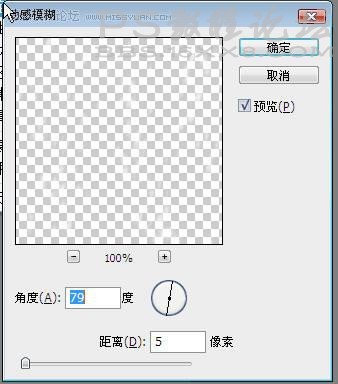

8、按下“shift+ctrl+alt+E”,得到最終效果




























